Muutke 'motd', et kuvada päeva kohandatud sõnum
Vaikimisi, kui käivitate Ubuntu, te ei näe päeva sõnumit, kuna Ubuntu käivitub graafiliselt.
Kui logite sisse kasutades käsk real, aga näed päeva sõnumit, mis on määratletud failis /etc/motd. Enne jätkamist pidage meeles, et sellele kuvale saate naasta, vajutades Ctrl+Alt+F7.
Selle proovimiseks vajutage Ctrl+Alt+F1 samal ajal. See viib teid terminali sisselogimiskuvale.
Sisesta oma kasutajanimi ja parool ning näed päeva sõnumit.
Vaikimisi ütleb teade midagi sellist nagu "Tere tulemast Ubuntu 16.04". Seal on ka lingid erinevatele veebisaitidele dokumentatsiooni, haldamise ja toe jaoks.
Täiendavad sõnumid näitavad, kui palju värskendusi on vaja ja kui palju neist on turvalisuse huvides.
Näete ka mõningaid üksikasju Ubuntu autoriõiguse poliitika ja kasutuspoliitika kohta.
Kuidas lisada päeva sõnumile sõnum
Saate lisada päeva sõnumile sõnumi, lisades faili /etc/motd.tail sisu. Vaikimisi otsib Ubuntu faili /etc/motd, kuid kui muudate seda faili, kirjutatakse see hiljem Ubuntu värskendamisel üle ja te kaotate oma sõnumi.
Sisu lisamine faili /etc/motd.tail säilitab teie muudatused jäädavalt.
Faili /etc/motd.tail redigeerimiseks avage terminali aken vajutades Ctrl+Alt+T samal ajal.
Tippige terminali aknasse järgmine käsk:
sudo nano /etc/motd.tail.
Kuidas kohandada muud teavet
Kuigi ülaltoodud näide näitab, kuidas sõnum loendi lõppu lisada, ei näita see, kuidas teisi juba kuvatud sõnumeid muuta.
Näiteks ei pruugi te soovida kuvada teadet "Tere tulemast Ubuntu 16.04".
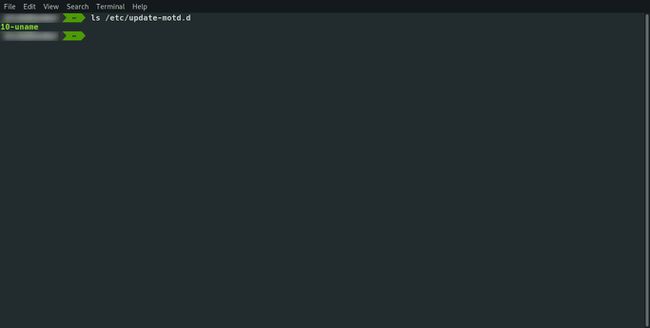
Seal on kaust nimega /etc/update-motd.d, mis sisaldab nummerdatud skriptide loendit järgmiselt:
- 00-päis
- 10-abitekst
- 90-värskendused-saadaval
- 91-väljalase-uuendus
- 95-hwe-eol
- 98-fsck-at-reboot
- 98-reboot-nõutav
Skriptid jooksevad põhimõtteliselt järjekorras. Kõik need üksused on põhimõtteliselt kestaskriptid ja saate eemaldada mis tahes neist või lisada oma.
Näiteks loome skripti, mis kuvab varanduse kohe pärast päist.
Selleks peate installima programmi nimega fortune, tippides järgmise käsu:
sudo apt install fortune-mod
Nüüd tippige järgmine käsk skripti loomiseks kausta /etc/update-motd.d.
sudo nano /etc/update-motd.d/05-fortune.
Tippige redaktorisse lihtsalt järgmine tekst:
#!/bin/bash
/usr/games/fortune.
Esimene rida on väga oluline ja see peaks olema igas skriptis. Põhimõtteliselt näitab see, et iga järgnev rida on bash-skript.
Teine rida käivitab fortune programmi, mis asub kaustas /usr/games.
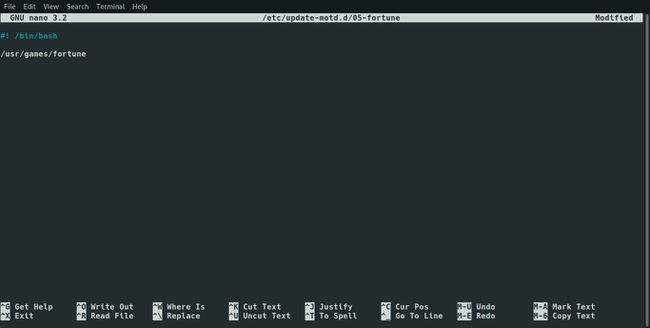
Faili salvestamiseks vajutage Ctrl+O ja väljumiseks vajutage Ctrl+X väljuma nano.
Peate muutma faili käivitatavaks. Selleks käivitage järgmine käsk:
sudo chmod +x /etc/update-motd.d/05-fortune.
Selle proovimiseks vajutage Ctrl+Alt+F1 ja logige sisse oma kasutajanime ja parooliga. Nüüd tuleks näidata varandus.
Kui soovite eemaldada kaustast teised skriptid, käivitage lihtsalt järgmine käsk, asendades selle skripti nimega, mida soovite eemaldada.
sudo rm
Näiteks päise "Tere tulemast Ubuntu" eemaldamiseks tippige järgmine:
sudo rm 00-päis
Ohutum asi on aga lihtsalt eemaldada skriptide käivitamise võime, tippides järgmise käsu:
sudo chmod -x 00-päis
Seda tehes skript ei käivitu, kuid saate alati skripti mingil hetkel uuesti tagasi panna.
Skriptidena lisatavad näidispaketid
Saate kohandada päeva sõnumit oma äranägemise järgi, kuid siin on mõned head võimalused, mida proovida.
Esiteks on olemas neofetch. Ekraanitoomise utiliit näitab teie kasutatava operatsioonisüsteemi kena graafilist esitust.
Neofetchi installimiseks tippige järgmine:
sudo apt install neofetch
Ekraanitoomise lisamiseks skriptile kaustas /etc/update-motd.d tippige järgmine:
sudo nano /etc/update-motd.d/01-neofetch
Tippige redaktorisse järgmine tekst:
#!/bin/bash
/usr/bin/neofetch
Salvestage fail vajutades Ctrl+O ja väljumiseks vajutades Ctrl+X.

Muutke õigusi, käivitades järgmise käsu:
sudo chmod +x /etc/update-motd.d/01-neofetch
Saate oma päevasõnumile lisada ka ilma. Parem on kasutada mitut skripti, mitte ühte pikka skripti, kuna see muudab iga elemendi sisse- ja väljalülitamise lihtsamaks.
Et ilm toimiks, installige programm nimega ansiweather.
sudo apt install ansiweather
Looge uus skript järgmiselt:
sudo nano /etc/update-motd.d/02-weather.
Tippige redaktorisse järgmised read:
#!/bin/bash
/usr/bin/ansiweather -l
Asendage oma asukohaga (näiteks "Glasgow").

Faili salvestamiseks vajutage Ctrl+O ja välju klahviga Ctrl+X.
Muutke õigusi, käivitades järgmise käsu:
sudo chmod +x /etc/update-motd.d/02-weather.
Nagu näete, on protsess iga kord sama. Installige a käsurea programm vajadusel loo uus skript ja lisa programmile täielik tee, salvesta fail ja muuda õigusi.
Katsetage seda
Kui soovite näha, kuidas teie uus päevasõnum (MOTD) välja näeb, on lihtsaim viis selle testimiseks SSH kaudu. Kui te veel ei teadnud, saate tegelikult SSH-i oma arvutisse sisestada. Praktilist põhjust seda teha ei ole, kuid te näete oma sõnumit nii.
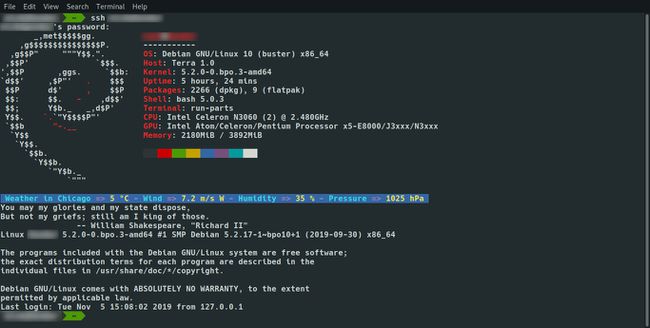
Avage terminal, kui teil seda veel pole, ja sisestage midagi sarnast alloleva käsuga. Asenda "kasutajanimi" oma tegeliku kasutajanimega.
ssh [email protected]
Teil palutakse kinnitada, et soovite ühenduse luua, ja sisestada oma parool. Pärast seda logitakse teid sisse ja teie koostatud teade kuvatakse teie viiba kohal. Kui olete kontrollimise lõpetanud, võite SSH-ühenduse sulgemiseks sisestada terminali käsu "exit".
